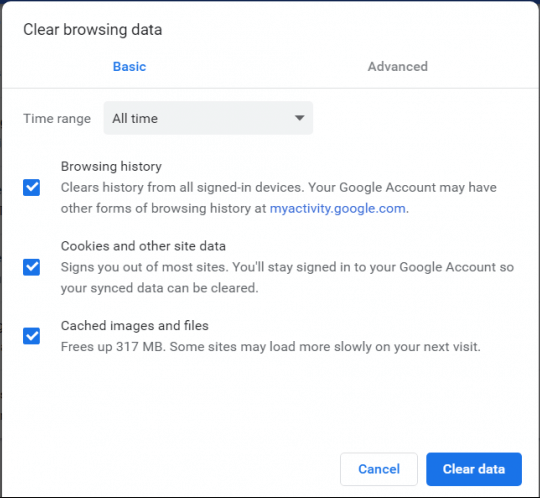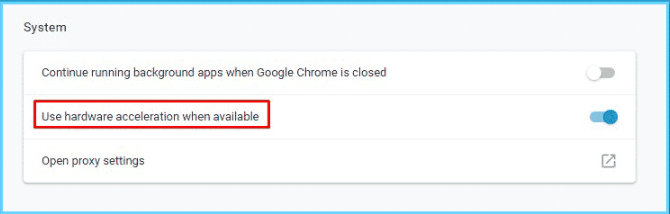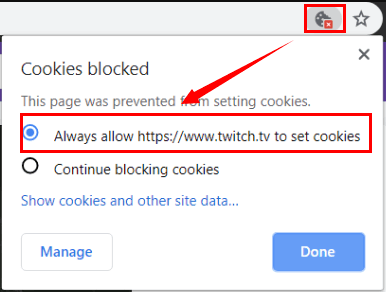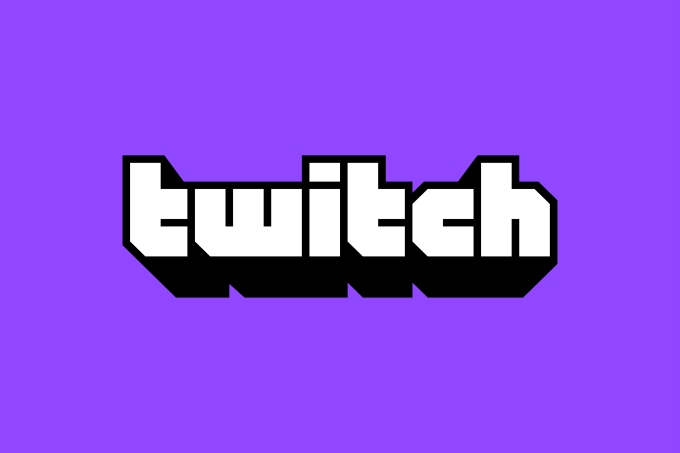Ошибка 3000 на Твиче: что означает этот код? Попробуем разобраться, почему возникает трудность при передаче видео и вместе исправим появляющуюся ошибку! Главное, вникнуть в суть вопроса – поиск решения не займет много времени!
Почему возникает проблема
Увидели сообщение о том, что при декодировании видео в браузере произошла ошибка 3000 на Твич? Такие трудности нередки (особенно касается пользователей Google Chrome). Возникают по простой причине – некорректная работа HTML5 плеера при декодировании источника трансляции.
Почему такое бывает?
- Плеер не отвечает и выдает неверный вывод при потоковой передаче или декодировании потока;
- Страница использует новейший HTML5 или Flash, которые недоступны веб-обозревателю;
- Возник конфликт с куки и кэшированным хранилищем, что вызывает ошибку.
Кратко прошлись по причинам (а последствия нам известны). Давайте разбираться и искать решение!
Очистка кэша и куки-файлов
Ошибка 3000 на Twitch может появляться из-за забитого кэша и хранилища куки браузера. Это полезная информация, которая нужна для быстрой загрузки страниц – хранятся статичные неизменные изображения, пароли и другие элементы. Но иногда хранилище может значительно тормозить работу любых программ и сайтов – и наш сервис не исключение. Давайте очистим данные и поможем платформе вернуться к нормальной работе!
Обратите внимание – алгоритм действий может отличаться (зависит от используемого браузера). Но примерный принцип действий остается схожим.
- Откройте браузер и нажмите на значок настроек – обычно три полоски наверху справа;
- Перейдите к разделу «История»;
- Yайдите вкладку «Очистить»;
- В диалоговом окне поставьте галочки напротив строк «Файлы, сохраненные в кэше» и «Файлы куки и другие данные сайтов»;
- Нажмите на значок удаления.
Ошибка Твича 3000 должна исчезнуть. Если этот простой способ не помог, придется прибегнуть к альтернативным вариантам. Движемся дальше!
Разрешить сторонние куки
Напомним, cookie – это небольшие текстовые файлы, которые нужны компьютеру для обмена информацией с браузером. Внутри хранятся служебные данные – это логины и пароли, регион использования, индивидуальные настройки пользователя и многое другое.
Эти файлы нужны для обеспечения нормальной работы сайтов — иногда ошибка 3000 на Twitch может появляться из-за отключения сторонних файлов внутри браузера. Давайте исправим недоразумение!
Если наверху в адресной строке есть значок печенья (куки – в переводе с английского печенье):
- Нажмите на иконку;
- Появится диалоговое окно – щелкните по строке «Всегда разрешать устанавливать cookie»;
- Жмите на значок завершения (синяя кнопка справа). Готово!
Вновь рекомендуем перезагрузить браузер, чтобы ошибка 3000 на Твиче могла исчезнуть – и вы вернулись к привычному алгоритму работы.
Отключение аппаратного ускорения
Немного теории, аппаратное ускорение – это функция, позволяющая переносить все текстовые и графические изображения из ЦП в графический процессор. Оно позволяет эффективно выполнять определенные действия, снижает нагрузку на программное обеспечение – но от сбоев никто не застрахован. Поэтому попробуем отключить аппаратное ускорение браузера (на примере Google Chrome) и посмотрим, исчезнет ли ошибка 3000 на Твиче.
- Войдите в браузер и тапните по трем полоскам наверху справа;
- Найдите раздел «Настройки»;
- Перейдите к блоку «Дополнительные» (кнопка в самом низу, листайте);
- Ищите на странице блок «Система»;
- Найдите строку «Использовать аппаратное ускорение, когда доступно» и снимите флажок напротив.
Обязательно перезагрузить веб-обозреватель: ошибка 3000 на Твиче должна уйти. Если добиться нужного результата не получилось, необходимо вернуть опцию – просто повторите описанные выше шаги, включив тумблер. Попробуем найти другой выход из сложившейся ситуации!
Дополнительные возможности
Что делать при ошибке Твича 3000, если описанные выше действия не помогли? Воспользуйтесь нашими подсказками – одна из них может сработать!
- Пользователи, ранее столкнувшиеся с подобными проблемами, советуют открыть платформу через режим инкогнито – он есть в любом веб-обозревателе.
- Второе, что можно и нужно сделать – обновить используемый браузер до последней версии. Если обновление есть, вы можете найти его в меню обозревателя (нажмите на три полоски наверху справа и перейдите к разделу «О браузере»).
- Если ошибка Twitch 3000 media resource decoding error появляется в определенном веб-обозревателе, рекомендуем скачать и попробовать другое решение. Замените Хром Mozilla или Edge, например.
- Ничего не помогло? Скачайте десктопное приложение и забудьте о веб-версии. В настольной программе подобные проблемы возникнуть не могут.
Даже если при декодировании видео в браузере произошла ошибка 3000 Твич, можно быстро вернуться к нормальному функционированию сервиса. Главное, знать что и как делать!
Ошибка 3000 на Твиче: что означает этот код? Попробуем разобраться, почему возникает трудность при передаче видео и вместе исправим появляющуюся ошибку! Главное, вникнуть в суть вопроса – поиск решения не займет много времени!
Почему возникает проблема
Увидели сообщение о том, что при декодировании видео в браузере произошла ошибка 3000 на Твич? Такие трудности нередки (особенно касается пользователей Google Chrome). Возникают по простой причине – некорректная работа HTML5 плеера при декодировании источника трансляции.
Почему такое бывает?
- Плеер не отвечает и выдает неверный вывод при потоковой передаче или декодировании потока;
- Страница использует новейший HTML5 или Flash, которые недоступны веб-обозревателю;
- Возник конфликт с куки и кэшированным хранилищем, что вызывает ошибку.
Кратко прошлись по причинам (а последствия нам известны). Давайте разбираться и искать решение!
Очистка кэша и куки-файлов
Ошибка 3000 на Twitch может появляться из-за забитого кэша и хранилища куки браузера. Это полезная информация, которая нужна для быстрой загрузки страниц – хранятся статичные неизменные изображения, пароли и другие элементы. Но иногда хранилище может значительно тормозить работу любых программ и сайтов – и наш сервис не исключение. Давайте очистим данные и поможем платформе вернуться к нормальной работе!
Обратите внимание – алгоритм действий может отличаться (зависит от используемого браузера). Но примерный принцип действий остается схожим.
- Откройте браузер и нажмите на значок настроек – обычно три полоски наверху справа;
- Перейдите к разделу «История»;
- Yайдите вкладку «Очистить»;
- В диалоговом окне поставьте галочки напротив строк «Файлы, сохраненные в кэше» и «Файлы куки и другие данные сайтов»;
- Нажмите на значок удаления.
Ошибка Твича 3000 должна исчезнуть. Если этот простой способ не помог, придется прибегнуть к альтернативным вариантам. Движемся дальше!
Разрешить сторонние куки
Напомним, cookie – это небольшие текстовые файлы, которые нужны компьютеру для обмена информацией с браузером. Внутри хранятся служебные данные – это логины и пароли, регион использования, индивидуальные настройки пользователя и многое другое.
Эти файлы нужны для обеспечения нормальной работы сайтов — иногда ошибка 3000 на Twitch может появляться из-за отключения сторонних файлов внутри браузера. Давайте исправим недоразумение!
Если наверху в адресной строке есть значок печенья (куки – в переводе с английского печенье):
- Нажмите на иконку;
- Появится диалоговое окно – щелкните по строке «Всегда разрешать устанавливать cookie»;
- Жмите на значок завершения (синяя кнопка справа). Готово!
Вновь рекомендуем перезагрузить браузер, чтобы ошибка 3000 на Твиче могла исчезнуть – и вы вернулись к привычному алгоритму работы.
Отключение аппаратного ускорения
Немного теории, аппаратное ускорение – это функция, позволяющая переносить все текстовые и графические изображения из ЦП в графический процессор. Оно позволяет эффективно выполнять определенные действия, снижает нагрузку на программное обеспечение – но от сбоев никто не застрахован. Поэтому попробуем отключить аппаратное ускорение браузера (на примере Google Chrome) и посмотрим, исчезнет ли ошибка 3000 на Твиче.
- Войдите в браузер и тапните по трем полоскам наверху справа;
- Найдите раздел «Настройки»;
- Перейдите к блоку «Дополнительные» (кнопка в самом низу, листайте);
- Ищите на странице блок «Система»;
- Найдите строку «Использовать аппаратное ускорение, когда доступно» и снимите флажок напротив.
Обязательно перезагрузить веб-обозреватель: ошибка 3000 на Твиче должна уйти. Если добиться нужного результата не получилось, необходимо вернуть опцию – просто повторите описанные выше шаги, включив тумблер. Попробуем найти другой выход из сложившейся ситуации!
Дополнительные возможности
Что делать при ошибке Твича 3000, если описанные выше действия не помогли? Воспользуйтесь нашими подсказками – одна из них может сработать!
- Пользователи, ранее столкнувшиеся с подобными проблемами, советуют открыть платформу через режим инкогнито – он есть в любом веб-обозревателе.
- Второе, что можно и нужно сделать – обновить используемый браузер до последней версии. Если обновление есть, вы можете найти его в меню обозревателя (нажмите на три полоски наверху справа и перейдите к разделу «О браузере»).
- Если ошибка Twitch 3000 media resource decoding error появляется в определенном веб-обозревателе, рекомендуем скачать и попробовать другое решение. Замените Хром Mozilla или Edge, например.
- Ничего не помогло? Скачайте десктопное приложение и забудьте о веб-версии. В настольной программе подобные проблемы возникнуть не могут.
Даже если при декодировании видео в браузере произошла ошибка 3000 Твич, можно быстро вернуться к нормальному функционированию сервиса. Главное, знать что и как делать!
- Partition Wizard
- Partition Magic
- Fix Twitch Error 3000 Media Resource Decoding (Newly Updated)
By Amanda | Follow |
Last Updated January 05, 2023
Do you use Twitch to stream video? Are you bothered by Twitch error 3000 when you are trying to stream videos? Do you know how to fix this issue? Don’t worry. MiniTool software will guide you to resolve the problem easily.
Twitch is one of the most popular streaming platforms on the Internet. But as some users report on the forum, they are experiencing various issues while using it.
Today, the theme of this post is one of these issues – Twitch error code 3000. This annoying error frequently appears in Google Chrome and prevents users from loading streaming sessions. When this error comes up, you might receive a message of Error while decoding media resource.
According to the reports, Twitch error 3000 seems to be related to the video decoding system of HTML5 and other web modules. And you might get this error on other popular platforms, such as Twitter. To help you fix this issue, we have developed a guide to provide you with several feasible solutions.
Keep reading to get the step-by-step instructions.
Note: You have to make sure that you have a good working internet connection, and it is not configured with a VPN or Firewall.
Solution 1: Clear Cache and Cookies
Bad cookies and cache in your browser could be a reason why you are experiencing Twitch error 3000. You can go to clear your browser’s cache and cookies to fix the problem.
Step 1: Open your Google Chrome and click the three-dot icon in the top right corner to open the drop-down menu.
Step 2: Go to More tools > Clear browsing data.
Step 3: In the new window, set the Time range to All time, check Cookies and other site data and Cached images and files options, and click Clear data.
Tip: You can also go to Advanced tab to check more items to clear.
After clearing the cache and cookies in your Chrome, you need to restart your computer. Then, go to your Twitch and check if you can load a steam properly.
Solution 2: Turn Off Hardware Acceleration
Hardware acceleration is a feature to help reduce the load on the software and offers you better performance on your computer. However, it might cause certain problems, including Twitch 3000 media resource decoding error. You can turn off this feature on your browser to fix the issue.
To disable hardware acceleration, just follow the steps below.
Step 1: Run your Google Chrome, type chrome://settings in the address bar and press Enter to open Google’s Settings.
Step 2: Click Advanced and go to System section in the right pane.
Step 3: Toggle off the button of Use hardware acceleration when available option to disable it.
Once it’s done, restart your browser and check if Twitch can stream videos smoothly now.
Solution 3: Enable Third-Party Cookies
The cookies in some websites are important for good operation and user experience. Some users always block the cookies for specific websites, which may lead to certain issues like Twitch error 3000. You can go to enable third-party cookies for this website to fix the issue.
Step 1: Go to the page where you are facing Twitch error code 3000. There might be a cookie icon with a red X, which means that this page is blocked to set cookies.
Step 2: Click the cookie icon to open the drop-down settings.
Step 3: Check Always allow <website URL> to set cookies option and click Done.
Restart your Chrome and you should be able to stream video of Twitch now.
Solution 4: Use Incognito Mode
Also, opening Twitch in Incognito mode can fix Twitch 3000 media resource decoding error. This is a rather simple operation. You just need to click the three-dot icon and choose New incognito window. Then, open Twitch and try loading streams again.
What can you do if Incognito mode gets missing in your Chrome? You can check this post to get some solutions: Solutions to Chrome Incognito Mode Missing in Windows 10
Solution 5: Try another Streaming Player
If you still cannot load streams in Twitch after trying the methods above, you might need to try another Steaming Player on the internet. Alternatively, you can download and install the desktop App of Twitch which has more features and better responsiveness than its online edition.
About The Author
Position: Columnist
Amanda has been working as English editor for the MiniTool team since she was graduated from university. She enjoys sharing effective solutions and her own experience to help readers fix various issues with computers, dedicated to make their tech life easier and more enjoyable.
She has published many articles, covering fields of data recovery, partition management, disk backup, and etc. In order to provide more useful tips and information, she is still committed to expand her technical knowledge.
- Partition Wizard
- Partition Magic
- Fix Twitch Error 3000 Media Resource Decoding (Newly Updated)
By Amanda | Follow |
Last Updated January 05, 2023
Do you use Twitch to stream video? Are you bothered by Twitch error 3000 when you are trying to stream videos? Do you know how to fix this issue? Don’t worry. MiniTool software will guide you to resolve the problem easily.
Twitch is one of the most popular streaming platforms on the Internet. But as some users report on the forum, they are experiencing various issues while using it.
Today, the theme of this post is one of these issues – Twitch error code 3000. This annoying error frequently appears in Google Chrome and prevents users from loading streaming sessions. When this error comes up, you might receive a message of Error while decoding media resource.
According to the reports, Twitch error 3000 seems to be related to the video decoding system of HTML5 and other web modules. And you might get this error on other popular platforms, such as Twitter. To help you fix this issue, we have developed a guide to provide you with several feasible solutions.
Keep reading to get the step-by-step instructions.
Note: You have to make sure that you have a good working internet connection, and it is not configured with a VPN or Firewall.
Solution 1: Clear Cache and Cookies
Bad cookies and cache in your browser could be a reason why you are experiencing Twitch error 3000. You can go to clear your browser’s cache and cookies to fix the problem.
Step 1: Open your Google Chrome and click the three-dot icon in the top right corner to open the drop-down menu.
Step 2: Go to More tools > Clear browsing data.
Step 3: In the new window, set the Time range to All time, check Cookies and other site data and Cached images and files options, and click Clear data.
Tip: You can also go to Advanced tab to check more items to clear.
After clearing the cache and cookies in your Chrome, you need to restart your computer. Then, go to your Twitch and check if you can load a steam properly.
Solution 2: Turn Off Hardware Acceleration
Hardware acceleration is a feature to help reduce the load on the software and offers you better performance on your computer. However, it might cause certain problems, including Twitch 3000 media resource decoding error. You can turn off this feature on your browser to fix the issue.
To disable hardware acceleration, just follow the steps below.
Step 1: Run your Google Chrome, type chrome://settings in the address bar and press Enter to open Google’s Settings.
Step 2: Click Advanced and go to System section in the right pane.
Step 3: Toggle off the button of Use hardware acceleration when available option to disable it.
Once it’s done, restart your browser and check if Twitch can stream videos smoothly now.
Solution 3: Enable Third-Party Cookies
The cookies in some websites are important for good operation and user experience. Some users always block the cookies for specific websites, which may lead to certain issues like Twitch error 3000. You can go to enable third-party cookies for this website to fix the issue.
Step 1: Go to the page where you are facing Twitch error code 3000. There might be a cookie icon with a red X, which means that this page is blocked to set cookies.
Step 2: Click the cookie icon to open the drop-down settings.
Step 3: Check Always allow <website URL> to set cookies option and click Done.
Restart your Chrome and you should be able to stream video of Twitch now.
Solution 4: Use Incognito Mode
Also, opening Twitch in Incognito mode can fix Twitch 3000 media resource decoding error. This is a rather simple operation. You just need to click the three-dot icon and choose New incognito window. Then, open Twitch and try loading streams again.
What can you do if Incognito mode gets missing in your Chrome? You can check this post to get some solutions: Solutions to Chrome Incognito Mode Missing in Windows 10
Solution 5: Try another Streaming Player
If you still cannot load streams in Twitch after trying the methods above, you might need to try another Steaming Player on the internet. Alternatively, you can download and install the desktop App of Twitch which has more features and better responsiveness than its online edition.
About The Author
Position: Columnist
Amanda has been working as English editor for the MiniTool team since she was graduated from university. She enjoys sharing effective solutions and her own experience to help readers fix various issues with computers, dedicated to make their tech life easier and more enjoyable.
She has published many articles, covering fields of data recovery, partition management, disk backup, and etc. In order to provide more useful tips and information, she is still committed to expand her technical knowledge.
На чтение 5 мин. Просмотров 121 Опубликовано 26.04.2021
Сообщение об ошибке « 3000 Ошибка декодирования медиаресурса » возникает, когда вы пытаетесь транслировать видео на twitch, twitter и других популярных платформах. Этот сценарий заметно случается в Chrome. По мнению экспертов, это сообщение об ошибке связано с системой декодирования видео HTML5 и другими веб-модулями.
Поскольку HTML5 выпущен недавно, разные стороны с трудом справляются с конфигурациями друг друга. Twitch и Chrome могут находиться на разных страницах, когда речь идет о потоковой передаче видео в новом HTML5, что может вызвать сообщение об ошибке.
Содержание
- Что вызывает ошибку декодирования медиаресурса 3000 при потоковой передаче видео?
- Решение 1. Очистка кеша и файлов cookie
- Решение 2. Отключение аппаратного ускорения
- Решение 3. Включение сторонних файлов cookie
- Решение 4. Смена потокового проигрывателя
Как упоминалось ранее, это сообщение об ошибке связано с ошибкой браузера при декодировании источник СМИ, поступающий с веб-сайта. Причины в деталях:
- HTML5 проигрыватель не отвечает и не производит корректный вывод при декодировании и потоковой передаче видео.
- На веб-сайте может быть реализована более новая технология HTML5 или Flash , которую ваш текущий браузер не поддерживает, и наоборот.
- Плохие файлы cookie и кеш в вашем браузере. Они часто конфликтуют с операциями браузера и вызывают сообщение об ошибке.
Прежде чем мы начнем с решений, необходимо проверить, есть ли у вас хорошее рабочее интернет-соединение, которое не настроен с помощью VPN или брандмауэра. Только после того, как вы дважды проверили свою сеть с другими устройствами, переходите к решениям.
Решение 1. Очистка кеша и файлов cookie
Одна из причин, по которой вы можете столкнуться с ошибкой потоковой передачи, – это плохие файлы cookie и мусор в вашем кеше. Этот сценарий не нов, и из-за файлов cookie и кеша возникает множество проблем. Мы покажем, как очистить ваши временные данные в Google Chrome. Повторите необходимые шаги, если вы используете другой браузер.
- Введите « chrome://settings » в адресную строку Google Chrome и нажмите Ввод. Откроются настройки браузера.
- Перейти вниз страницы и нажмите « Advanced ».
- После раскрытия расширенного меню в разделе « Конфиденциальность и безопасность » нажмите « Очистить данные просмотра ». .
- Появится другое меню, подтверждающее, какие элементы вы хотите очистить вместе с датой. Выберите « За все время », проверьте все параметры и нажмите « Очистить данные просмотра ».
- После очистки файлов cookie и данных просмотра полностью перезагрузите компьютер . Теперь попробуйте воспроизвести видео в потоковом режиме и посмотрите, сохраняется ли ошибка.
Решение 2. Отключение аппаратного ускорения
Аппаратное ускорение – это метод использования компьютерного оборудования вместо программного рендеринга в выполняет некоторые функции более эффективно. Это снижает нагрузку на программное обеспечение и дает хорошие результаты. Однако в некоторых случаях известно, что некоторые веб-операции вызывают проблемы при выполнении с помощью этого метода. Мы можем попробовать отключить аппаратное ускорение на вашем компьютере и посмотреть если проблема будет решена.
- Откройте Google Chrome и щелкните значок меню (три вертикальные точки) в правом верхнем углу экрана.
- После открытия раскрывающегося меню щелкните Настройки находятся в ближнем конце меню.
- После открытия вкладки” Настройки “перейдите в самый конец и нажмите Дополнительно .
- Теперь перейдите к концу вкладки еще раз, пока не найдете подзаголовок с названием « Система ». Под ним снимите флажок « Использовать аппаратное ускорение, если доступно ».
- Перезапустите браузер и примените внесенные нами изменения.
- Теперь проверьте, исправлено ли потоковое видео. Если этого не произошло, вы всегда можете отменить изменения, повторно включив эту опцию.
Решение 3. Включение сторонних файлов cookie
Файлы cookie – это тип сообщений, которые веб-серверы передают вашему веб-браузеру всякий раз, когда вы посещаете интернет-сайты. Ваш браузер будет хранить эти файлы cookie для дальнейшего использования. На некоторых веб-сайтах файлы cookie используются для правильной работы и удобства использования веб-сайта. Если сторонние файлы cookie отключены на сайте в Google Chrome, это может вызвать неожиданные ошибки, подобные обсуждаемой.
- Щелкните значок cookie на панель навигации Google Chrome и выберите « Всегда разрешать устанавливать файлы cookie ».
- Нажмите Готово , чтобы сохранить изменения и выйти. Перезапустите браузер и посмотрите, исчезло ли сообщение об ошибке.
Решение 4. Смена потокового проигрывателя
Если проблема не устранена, попробуйте сменить проигрыватель. Это эффективно изменит потоковую передачу/декодирование и решит проблему, если проблема связана с модулем. В Twitch есть несколько параметров, которые позволяют отключить проигрыватель HTML5 после того, как вы нажмете на настройки проигрывателя.
Кроме того, вы можете попробовать использовать другой браузер, например Mozilla или Edge , и посмотреть, прошла ли потоковая передача там успешно. Вы также должны убедиться, что в вашем браузере установлена последняя версия. Если в нем отсутствуют какие-либо обновления, эта проблема может возникнуть из-за того, что как на веб-сайтах, так и в браузерах постоянно внедряются новые технологии.
Примечание. Вы также можете попробовать полностью переустановить браузер или принудительно завершить работу, а затем снова запустить службу. Вы можете сделать это с помощью диспетчера задач. Также убедитесь, что у вас нет третьих лиц. стороннее программное обеспечение, отслеживающее потоковую передачу видео на вашем компьютере, включая антивирусное программное обеспечение.
restoro.com/includes/route.php?tracking=WDis&lpx=lwdu»>Загрузите этот инструмент, который поможет вам безопасно исправить распространенные ошибки Windows и автоматически оптимизировать производительность системы.
Даже в индустрии онлайн-игр есть знаменитые игроки, на которых можно равняться. Эти онлайн-персонажи зарекомендовали себя как одни из лучших и наиболее опытных в своей игровой нише. Учитывая их репутацию, неудивительно, что многие начинающие игроки в восторге от их игры.
Наблюдая за их ходами и извлекая уроки из их стратегий, многие игроки-любители учатся использовать свой игровой процесс с помощью знаменитых игроков. Вы можете наблюдать за ними на Twitch, когда они играют в свои игры в прямом эфире. Twitch позволяет и позволяет вам взаимодействовать с ними через окно чата.
Но Twitch также имеет свою долю ошибок, которые мешают потоковой передаче. Например, вы можете столкнуться с ошибками Twitch 1000, 2000, 3000 или 4000. Эти распространенные коды ошибок могут указывать на поврежденный кеш и файлы cookie или проблемы с подключением к вашей сети. Они также могут быть связаны с проблемами декодирования на платформе или ошибками функции автозапуска на Twitch.
Пользователи сталкиваются со следующими сообщениями об ошибках при воспроизведении видео и просмотре потоков на Twitch:
- «Ошибка 1000: воспроизведение мультимедиа прервано» или «Загрузка видео была отменена. Пожалуйста, попробуйте еще раз.»
- «Ошибка 2000: ошибка сети»
- «Ошибка 3000: ошибка декодирования медиаресурса»
- «Ошибка 4000: формат ресурса не поддерживается» или «Это видео недоступно или не поддерживается в этом браузере. (Ошибка №4000) »
Любые из этих сетевых проблем Twitch и проблем с воспроизведением или декодированием медиаресурсов возникают в разных веб-браузерах, в первую очередь в Google Chrome, Microsoft Edge, Opera или Mozilla Firefox.
Итак, как исправить коды ошибок Twitch 1000, 2000, 3000 или 4000 на компьютере с Windows 10/11, Linux или macOS? Следуйте приведенным ниже решениям по одному и посмотрите, сработает ли оно для вас.
Решение №1 — выйдите из браузера и повторите попытку.
При любой ошибке, с которой вы сталкиваетесь на Twitch, первое, что вы можете сделать, — это закрыть браузер. Подождите несколько секунд, прежде чем перезапустить его. Это поможет обновить ваше соединение и процессы. Теперь попробуйте перезагрузить Twitch.
Решение №2 — Выключите и снова включите свои устройства
Вы также можете выключить и снова включить свои устройства, чтобы обновить сетевое соединение.
- Выключите компьютер, на котором вы ведете трансляцию на Twitch.
- Отключите роутер и браузер.
- Подождите не менее 1 минуты, прежде чем снова подключить их.
- Теперь включите свое устройство и подключитесь к Интернету.
- Перезапустите Twitch и проверьте, работает ли он.
Решение №3 — Узнайте, не работает ли сервер Twitch
Если на сервере Twitch возникнет проблема, это повлияет на всех, кто использует приложение. Однако Twitch также попытается устранить ошибку. А пока вы можете просто подождать. Вы можете проверить статус сервера Twitch, перейдя в https://status.twitch.tv/. Прокрутите вниз и посмотрите, все ли в разделе «Системы» работает. Значит, сервер работает нормально.
Решение №4 — Очистите данные кеша вашего веб-браузера.

- В браузере Google Chrome нажмите кнопку «Дополнительные настройки».
- Выберите Дополнительные инструменты.
- Выберите Очистить данные просмотра.
- Установите флажки рядом с файлами cookie и кешем.
- Щелкните Очистить данные.
- В браузере Firefox выберите меню «Открыть».
- Перейти в библиотеку.
- Выберите История.
- Щелкните Очистить недавнюю историю.
- Установите флажки рядом с файлами cookie и кешем.
- Щелкните Очистить сейчас.
- Если вы используете Microsoft Edge, перейдите в меню «Настройки».
- Выберите Конфиденциальность и услуги.
- Перейдите к Очистить данные просмотра.
- Установите флажки рядом с файлами cookie и кешем.
- Щелкните Очистить сейчас.
Решение № 5 — Обновите свой браузер
Вы можете обновить свой браузер, перейдя в раздел «Справка» и выбрав страницу «О программе» своего браузера. Оттуда вы можете проверить наличие доступных обновлений и установить их на ПК с Windows 10/11 или компьютер Mac.
Есть ли у вас другие методы, которые помогут исправить ошибки Twitch? Поделитесь ими ниже, чтобы другие пользователи тоже знали.
restoro.com/includes/route.php?tracking=WDis&exec=run»>Попробуйте этот инструмент для устранения ошибок Windows и автоматической оптимизации производительности системы.
Twitch – это служба потокового вещания, которой пользуются миллионы людей по всему миру, чтобы транслировать игры и смотреть, как другие играют в свои любимые игры. Если вы относитесь к последней группе и используете потоки Twitch, вы могли столкнуться с этой ошибкой. Этот печально известный экран, называемый Twitch Error 3000, время от времени появляется перед зрителями. На самом деле эта ошибка является одной из самых распространенных, с которыми сталкиваются пользователи Twitch и которые их разочаровывают. Если вы ищете решение ошибки Twitch 3000, вы попали по адресу. Мы составили руководство о том, как обойти этот надоедливый экран. Итак, давайте рассмотрим 10 лучших способов исправить ошибку Twitch 3000.
Руководство по исправлению ошибки Twitch 3000 (2023 г.)
Что такое ошибка Twitch 3000?
Прежде чем мы исправим эту ошибку, вот краткий обзор того, что это за ошибка на самом деле. Проще говоря, прямые трансляции и веб-браузеры работают в тандеме. В то время как поток отправляет определенную информацию о кодировании, веб-браузер декодирует информацию о потоке и показывает вам результат. Этот процесс происходит для всех потоков и настроек качества, которые вы выбираете.
Однако бывают случаи, когда между браузером и потоковым веб-сайтом возникает недопонимание. Это означает, что браузер не может правильно декодировать информацию о потоке, поэтому вывод прерывается. Это когда появляется ошибка Twitch 3000, говорящая вам, что произошла ошибка декодирования видео. Ошибка 3000 может возникать по разным причинам и раздражает, когда она не исчезает. Мы перечислили некоторые из этих причин, чтобы вы прочитали их, или вы можете сразу перейти к возможным исправлениям ниже.
Возможные причины ошибки Twitch 3000
Ошибка Twitch 3000 вызвана множеством причин, которые могут быть или не быть под вашим контролем. Вот некоторые из возможных причин:
- Плохое подключение к Интернету: нестабильное подключение к Интернету может вызвать дрожание и потерю пакетов. Это приводит к несогласованному потоку данных, что контрпродуктивно для прямых трансляций. Если у вас нестабильное интернет-соединение, это может быть причиной ошибки.
- Проблемы с проигрывателем HTML 5. Современные браузеры поддерживают HTML 5, язык разметки. Однако бывают случаи, когда между браузером и кодом проигрывателя HTML 5 возникают возможные сбои, которые могут отображать эту досадную ошибку.
- Устаревший браузер: Интернет-браузеры регулярно получают хороший набор обновлений, устраняющих ошибки и ошибки. Если вы используете старую сборку веб-браузера, вы можете получить эту ошибку.
- Проблемы с сервером Twitch. Наконец, бывают случаи, когда сами серверы Twitch сталкиваются с проблемами. Это может варьироваться от чрезмерной нагрузки на сервер до простоя. В зависимости от того, что это такое, вы можете получить экран с ошибкой 3000.
10 способов устранить ошибку Twitch 3000
Помните, что это лишь некоторые из причин, а точная причина может быть другой. Хотя мы ничего не можем сделать с серверами Twitch или несоответствием кода, вот несколько шагов, которые вы можете предпринять. Продолжайте читать, пока я покажу вам возможные исправления ошибки Twitch 3000.
1. Проверьте серверы Twitch
Первое, что вы должны сделать, прежде чем приступить к исправлению ошибок, — это проверить сам Twitch. Бывают случаи, когда на самом сервере Twitch возникают проблемы, что приводит к ошибке Twitch 3000. К счастью, это легко проверить на серверах Twitch.
Просто зайдите на сайт Twitch Status (посетить) и проверяйте состояние серверов в режиме реального времени. Если вы видите сбой, лучшее, что вы можете сделать, это подождать. Однако, если все в порядке, продолжайте читать и попробуйте другие исправления.
2. Обновите веб-браузер
Как упоминалось выше, устаревший веб-браузер может вызвать ряд проблем, включая ошибки потоковой передачи. Если вы используете старую сборку Chrome или Edge, скорее всего, вы сталкивались с ошибками и на других веб-сайтах. К счастью, решить эту проблему так же просто, как обновить браузер. Если вы используете Google Chrome, вы можете выполнить следующие шаги, чтобы обновить браузер.
1. Щелкните значок с многоточием (три точки) в правом верхнем углу и нажмите «Настройки» в раскрывающемся меню.
2. Перейдите в самое нижнее меню на боковой панели и нажмите «О Chrome».
3. Здесь вы увидите текущую версию Google Chrome вместе со всеми возможными обновлениями. Если он есть, вы можете обновить и перезапустить браузер.
Кроме того, вы можете посетить официальные веб-сайты Google Chrome (посетить) или Microsoft Edge (посетить) напрямую и загрузите последнюю версию. После этого попробуйте посетить поток Twitch и посмотреть, устранена ли ошибка 3000.
3. Перезагрузите маршрутизатор
Одной из основных причин, по которой Twitch выдает ошибку 3000, может быть само соединение. Если вы склонны к прерывистому интернету, это может вызвать проблемы с вашей ссылкой и самим потоком. В этих случаях лучше всего перезагрузить маршрутизатор, чтобы он мог сбросить кэш и устранить все ошибки. Просто полностью выключите маршрутизатор и сосчитайте до 30, прежде чем снова включить его. После этого перейдите на Twitch и снова посмотрите поток. Если была проблема с кешем вашего маршрутизатора, она уже должна была быть исправлена.
4. Очистите файлы cookie и кеш браузера.
Сами веб-браузеры сохраняют кеш каждого веб-сайта, который вы посещаете. Однако это включает не только сайты, но и фрагменты видео, чтобы в следующий раз они загружались быстрее. Иногда совершенно случайно кэш веб-браузера может быть частично или полностью поврежден. Однако, если браузер этого не понимает, он просто будет продолжать выдавать ошибки.
Ошибка Twitch 3000 может быть вызвана поврежденным кешем. Как и в случае с маршрутизатором, вам необходимо очистить кеш браузера, чтобы решить эту проблему. Вот шаги для этого:
Примечание. В зависимости от того, какой браузер вы используете, настройки могут отличаться. Мы показываем шаги для Google Chrome, но они, скорее всего, будут такими же и для других браузеров.
1. Начните с нажатия значка с многоточием (три точки) в правом верхнем углу, а затем нажмите «Настройки».
2. На левой боковой панели найдите и нажмите «Конфиденциальность и безопасность».
3. В меню «Конфиденциальность и безопасность» нажмите «Очистить данные браузера» и снимите все флажки, кроме кэшированных изображений и файлов. Выберите свой временной диапазон и нажмите «Очистить данные».
Это немедленно удалит все кешированные данные, сохраненные вашим браузером. Если ошибка Twitch 3000 была вызвана этим, она должна быть исправлена сейчас, и вы сможете смотреть игровые потоки без каких-либо проблем.
5. Разрешить сторонние файлы cookie
Twitch, как и все веб-сайты, использует сторонние файлы cookie, которые хранят биты информации, чтобы лучше обслуживать ваше посещение. Иногда, в таких случаях, как Twitch, он может хранить важную информацию о воспроизведении видео. Если вы случайно заблокировали файлы cookie в своем браузере, это может вызвать проблемы и показать ошибку 3000 на Twitch.
Включить куки в вашем браузере легко и без проблем. Воспользуйтесь нашим специальным руководством по управлению файлами cookie в Google Chrome, если вы хотите включить или отключить файлы cookie. Когда вы закончите, снова посетите поток и посмотрите, устранена ли ошибка. Если это не устранит ошибку, продолжайте читать, чтобы узнать о других решениях.
6. Отключить аппаратное ускорение
Современные браузеры, такие как Google Chrome и Microsoft Edge, используют аппаратное ускорение для повышения производительности видео и звука. Для тех, кто не знает, аппаратное ускорение использует графический процессор ПК для достижения этой цели. Но известно, что аппаратное ускорение вызывает проблемы на Netflix и других потоковых сайтах, включая Twitch. Если вы обнаружите, что ваш поток зависает и показывает ошибку Twitch 3000, это может быть проблемой.
Параметр для отключения аппаратного ускорения можно легко найти в настройках браузера. Мы подробно расскажем о шагах для Chrome, но вы можете найти аналогичные настройки и в других браузерах. Для этого выполните следующие действия:
1. Нажмите на значок с многоточием (три точки), а затем нажмите «Настройки».
2. На левой боковой панели настроек браузера найдите и нажмите «Система».
3. Оказавшись там, отключите опцию «Использовать аппаратное ускорение, когда доступно», и все готово.
Вы не должны замечать снижения производительности при воспроизведении видео. Напротив, проверьте свой поток, и ошибка Twitch 3000 уже должна исчезнуть.
7. Отключить расширения
Все мы используем расширения для браузера, которые блокируют рекламу, отслеживают цены и многое другое. Однако известно, что некоторые из этих расширений, включая блокировщики рекламы, мешают работе некоторых сайтов. В частности, уязвимы службы потокового видео, поскольку они могут полагаться на определенные всплывающие окна и службы. Если в вашем браузере включено много расширений, сейчас самое время попрощаться.
Однако вам не нужно удалять каждое расширение. Вы можете выборочно отключить каждое расширение, пока на вашем ПК не исчезнет ошибка Twitch 3000. Выполните следующие действия, чтобы отключить расширения в Google Chrome.
1. Щелкните значок с многоточием (три точки), чтобы открыть раскрывающееся меню.
2. В раскрывающемся списке наведите курсор на «Дополнительные инструменты», а затем нажмите «Расширения».
3. Из полного списка расширений, который открывается на вашем экране, выборочно отключите расширения, которые, по вашему мнению, могут вызывать ошибку 3000 на Twitch.
После этого перезагрузите веб-сайт, одновременно нажав клавиши «Ctrl + Shift + R». Если отключение расширения устранило ошибку, поздравляю. В противном случае продолжайте читать.
8. Смените браузер
Даже если очистить, отключить расширения и очистить кеш браузера, ошибка не исчезнет, значит, пора сменить браузер. Не волнуйтесь, вы по-прежнему получите все свои любимые функции в этих лучших браузерах Windows 10. Я бы предложил установить два разных браузера, а затем попробовать свою трансляцию Twitch в этих браузерах, чтобы посмотреть, решит ли это проблему. Если это так, пока придерживайтесь этого браузера и вернитесь к своему старому после одного или двух обновлений.
9. Обратитесь в службу поддержки Twitch
Если ничего не помогает и никакое исправление не помогает, то, возможно, лучший способ — обратиться в службу поддержки Twitch, чтобы решить ошибку # 3000. Однако перед этим обязательно сделайте снимок экрана и запишите такие сведения, как версия браузера, базовая конфигурация ПК и скорость интернета. Сделав это, отправляйтесь к Поддержка Twitch и заполните форму с вашими данными и изображением ошибки. Twitch обычно отвечает быстро, так что вам не придется долго ждать.
10. Используйте другое устройство
Мы знаем, что это далеко не идеальное решение, но если вы хотите вернуться к просмотру своих потоков Twitch без простоев, это самый эффективный способ. Если вы обнаружите, что ваш компьютер — единственное устройство, выдающее ошибку Twitch 3000, лучше пока переключиться на iPhone или телефон Android. Пока вы получаете меньший экран, по крайней мере, ошибка 3000 не будет отображаться.
Простое решение Twitch Error 3000
На этом наше руководство о том, как исправить ошибку Twitch 3000 на вашем ПК, завершено. Мы надеемся, что одно из этих решений или их комбинация помогли исправить эту надоедливую ошибку. Теперь, когда его нет, пришло время начать свою профессиональную карьеру в потоковом вещании. Как начать? На самом деле это легко. Узнайте, как транслировать на Twitch прямо здесь, и дайте нам ссылку на вашу трансляцию в комментариях ниже, чтобы мы тоже могли посмотреть!
Любая платформа, которая обрабатывает много мультимедиа и пропускную способность, столкнется с ошибками, и Twitch не исключение. Многие стримеры столкнулись с ужасной «ошибкой Twitch 3000», также известной как код ошибки 3000. Это огромная проблема, поскольку она не позволяет пользователям загружать потоки.
Об этом коде ошибки чаще всего сообщают пользователи Google Chrome. Хорошая новость в том, что для этой проблемы есть несколько способов исправить. Это руководство не только поможет вам понять, что такое код ошибки, но и как его исправить.
Код ошибки Twitch 3000 — ошибка декодирования мультимедиа. Это означает, что браузер не может правильно переводить информацию о потоке, что приводит к чему-то вроде бесконечного экрана загрузки. Многие пользователи сообщают, что разрешение меняется от 360p, 720p, 1080p и других доступных разрешений.
В большинстве случаев виноват Google Chrome. Код ошибки обычно возникает из-за конфликта с HTML 5. В большинстве случаев HTML 5 не дает правильного вывода. Это также может быть вызвано взаимодействием с Flash-плеером.
Последняя возможная причина — плохие файлы cookie или проблемы с кешем. Из основных причин появления этого кода ошибки проще всего исправить неисправный кэш.
Как исправить ошибку Twitch 3000
Существует несколько различных методов, которые могут исправить ошибку подергивания с кодом 3000. Если один из них не работает, попробуйте другой.
Очистите кеш и файлы cookie
Ваш первый шаг должен состоять в том, чтобы очистить кеш и удалить файлы cookie. Это простой процесс, который может решить проблему, не требуя дополнительных действий. Показанные шаги относятся к Google Chrome.
Щелкните три точки в правом верхнем углу браузера рядом с вашим аватаром. В появившемся меню выберите «Настройки». Прокрутите вниз до раздела «Конфиденциальность и настройки» и выберите «Очистить данные просмотра».
Установите флажки для файлов cookie и других данных и для кэшированных изображений и файлов, затем выберите «Очистить данные». Это удалит все файлы cookie, что означает, что вам нужно будет снова войти в любые учетные записи, но, надеюсь, это исправит код ошибки.
Отключить аппаратное ускорение
Google Chrome использует аппаратное ускорение, что позволяет браузеру использовать преимущества ваш GPU для ускорения выполнения конкретных задач и повышения производительности. Однако несовместимость драйверов иногда вызывает больше проблем, чем стоит функция.
Отключение аппаратного ускорения иногда может устранить ошибку Twitch 3000. Для этого щелкните три точки в правом верхнем углу экрана и выберите «Настройки». В левой части экрана нажмите «Дополнительно»> «Система», а затем отключите переключатель рядом с «Использовать аппаратное ускорение, если оно доступно».
Возможно, вам придется перезапустить браузер, чтобы изменения полностью вступили в силу. Однако после перезапуска браузера вернитесь в Twitch и проверьте, все ли вы получаете тот же код ошибки.
Разрешить сторонние файлы cookie
Сообщается, что исправление ошибки Twitch с кодом 3000 позволяет разрешить использование сторонних файлов cookie. Однако будьте осторожны с этим шагом. Файлы cookie хранят информацию, относящуюся к вашему просмотру, с целью упрощения — например, ваши данные для входа. Файлы cookie также могут хранить больше информации, чем вы хотите, особенно сторонние файлы cookie. Помните об этом, прежде чем позволить им.
Чтобы разрешить сторонние файлы cookie, еще раз нажмите на три точки в правом верхнем углу экрана и выберите «Настройки». В левой части экрана выберите Конфиденциальность и безопасность, а затем выберите Файлы cookie и другие данные сайта. Установите флажок Разрешить все файлы cookie или Блокировать сторонние файлы cookie в режиме инкогнито.
После включения сторонних файлов cookie попробуйте Twitch еще раз. Если проблема не исчезнет, вы можете попробовать другие шаги.
Обновите Chrome
Большинство людей разрешают Chrome обновляться автоматически. На самом деле огромное количество пользователей никогда раньше не обновляли Chrome вручную. Это нормально — это решает множество проблем, которые могут возникнуть из-за устаревших браузеров.
Однако, если ни один из предыдущих шагов не помог решить проблему, убедитесь, что Chrome обновлен. Откройте Chrome и посмотрите на три точки в правом верхнем углу. Если ожидается обновление, вы увидите значок рядом с этими точками. Зеленый значок означает, что обновление было недавним — в течение последних двух дней. Оранжевый значок означает, что обновление было выпущено в течение последних четырех дней, а красный значок означает, что ему больше недели.
Щелкните точки и выберите Обновить Google Chrome. Ваш браузер перезапустится после завершения обновления.
Вы также можете нажать на три точки, а затем выбрать «О Chrome», чтобы принудительно проверить наличие обновлений.
Смените браузер или попробуйте Twitch для ПК
Если ни один из вышеперечисленных шагов не помог устранить код ошибки Twitch 3000, все еще доступно простое решение: перейти на другой браузер. Большинство людей предпочитают один браузер другому, что может сделать переключение нежелательным.
Однако, если ничто другое не решает проблему, попробуйте запустить Twitch в Safari или Firefox. Если вы предпочитаете использовать браузер и можете загрузить Twitch, попробуйте настольную версию. Он работает почти так же, как и веб-браузер. Вы можете найти это на Twitch.com.
Меньше всего вам нужно пропустить стрим любимого стримера, потому что Twitch не загружается. Если вы столкнулись с этой проблемой, попробуйте один из пяти описанных выше шагов, чтобы решить ее. Если повезет, вы сможете исправить проблему без особых хлопот.
На чтение 5 мин. Просмотров 354 Опубликовано 26.04.2021
Сообщение об ошибке « 3000 Ошибка декодирования медиаресурса » возникает, когда вы пытаетесь транслировать видео на twitch, twitter и других популярных платформах. Этот сценарий заметно случается в Chrome. По мнению экспертов, это сообщение об ошибке связано с системой декодирования видео HTML5 и другими веб-модулями.
Поскольку HTML5 выпущен недавно, разные стороны с трудом справляются с конфигурациями друг друга. Twitch и Chrome могут находиться на разных страницах, когда речь идет о потоковой передаче видео в новом HTML5, что может вызвать сообщение об ошибке.
Содержание
- Что вызывает ошибку декодирования медиаресурса 3000 при потоковой передаче видео?
- Решение 1. Очистка кеша и файлов cookie
- Решение 2. Отключение аппаратного ускорения
- Решение 3. Включение сторонних файлов cookie
- Решение 4. Смена потокового проигрывателя
Как упоминалось ранее, это сообщение об ошибке связано с ошибкой браузера при декодировании источник СМИ, поступающий с веб-сайта. Причины в деталях:
- HTML5 проигрыватель не отвечает и не производит корректный вывод при декодировании и потоковой передаче видео.
- На веб-сайте может быть реализована более новая технология HTML5 или Flash , которую ваш текущий браузер не поддерживает, и наоборот.
- Плохие файлы cookie и кеш в вашем браузере. Они часто конфликтуют с операциями браузера и вызывают сообщение об ошибке.
Прежде чем мы начнем с решений, необходимо проверить, есть ли у вас хорошее рабочее интернет-соединение, которое не настроен с помощью VPN или брандмауэра. Только после того, как вы дважды проверили свою сеть с другими устройствами, переходите к решениям.
Решение 1. Очистка кеша и файлов cookie
Одна из причин, по которой вы можете столкнуться с ошибкой потоковой передачи, – это плохие файлы cookie и мусор в вашем кеше. Этот сценарий не нов, и из-за файлов cookie и кеша возникает множество проблем. Мы покажем, как очистить ваши временные данные в Google Chrome. Повторите необходимые шаги, если вы используете другой браузер.
- Введите « chrome://settings » в адресную строку Google Chrome и нажмите Ввод. Откроются настройки браузера.
- Перейти вниз страницы и нажмите « Advanced ».
- После раскрытия расширенного меню в разделе « Конфиденциальность и безопасность » нажмите « Очистить данные просмотра ». .
- Появится другое меню, подтверждающее, какие элементы вы хотите очистить вместе с датой. Выберите « За все время », проверьте все параметры и нажмите « Очистить данные просмотра ».
- После очистки файлов cookie и данных просмотра полностью перезагрузите компьютер . Теперь попробуйте воспроизвести видео в потоковом режиме и посмотрите, сохраняется ли ошибка.
Решение 2. Отключение аппаратного ускорения
Аппаратное ускорение – это метод использования компьютерного оборудования вместо программного рендеринга в выполняет некоторые функции более эффективно. Это снижает нагрузку на программное обеспечение и дает хорошие результаты. Однако в некоторых случаях известно, что некоторые веб-операции вызывают проблемы при выполнении с помощью этого метода. Мы можем попробовать отключить аппаратное ускорение на вашем компьютере и посмотреть если проблема будет решена.
- Откройте Google Chrome и щелкните значок меню (три вертикальные точки) в правом верхнем углу экрана.
- После открытия раскрывающегося меню щелкните Настройки находятся в ближнем конце меню.
- После открытия вкладки” Настройки “перейдите в самый конец и нажмите Дополнительно .
- Теперь перейдите к концу вкладки еще раз, пока не найдете подзаголовок с названием « Система ». Под ним снимите флажок « Использовать аппаратное ускорение, если доступно ».
- Перезапустите браузер и примените внесенные нами изменения.
- Теперь проверьте, исправлено ли потоковое видео. Если этого не произошло, вы всегда можете отменить изменения, повторно включив эту опцию.
Решение 3. Включение сторонних файлов cookie
Файлы cookie – это тип сообщений, которые веб-серверы передают вашему веб-браузеру всякий раз, когда вы посещаете интернет-сайты. Ваш браузер будет хранить эти файлы cookie для дальнейшего использования. На некоторых веб-сайтах файлы cookie используются для правильной работы и удобства использования веб-сайта. Если сторонние файлы cookie отключены на сайте в Google Chrome, это может вызвать неожиданные ошибки, подобные обсуждаемой.
- Щелкните значок cookie на панель навигации Google Chrome и выберите « Всегда разрешать устанавливать файлы cookie ».
- Нажмите Готово , чтобы сохранить изменения и выйти. Перезапустите браузер и посмотрите, исчезло ли сообщение об ошибке.
Решение 4. Смена потокового проигрывателя
Если проблема не устранена, попробуйте сменить проигрыватель. Это эффективно изменит потоковую передачу/декодирование и решит проблему, если проблема связана с модулем. В Twitch есть несколько параметров, которые позволяют отключить проигрыватель HTML5 после того, как вы нажмете на настройки проигрывателя.
Кроме того, вы можете попробовать использовать другой браузер, например Mozilla или Edge , и посмотреть, прошла ли потоковая передача там успешно. Вы также должны убедиться, что в вашем браузере установлена последняя версия. Если в нем отсутствуют какие-либо обновления, эта проблема может возникнуть из-за того, что как на веб-сайтах, так и в браузерах постоянно внедряются новые технологии.
Примечание. Вы также можете попробовать полностью переустановить браузер или принудительно завершить работу, а затем снова запустить службу. Вы можете сделать это с помощью диспетчера задач. Также убедитесь, что у вас нет третьих лиц. стороннее программное обеспечение, отслеживающее потоковую передачу видео на вашем компьютере, включая антивирусное программное обеспечение.